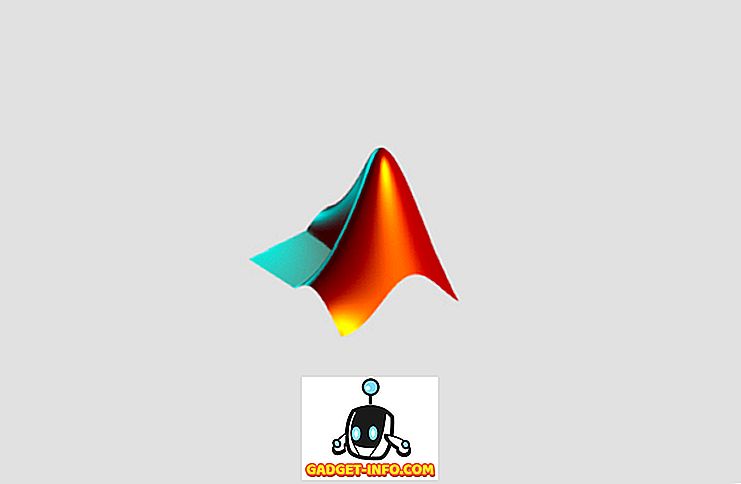Iako više ne lovim slavu i bogatstvo industrije snimanja, glazba je oduvijek bila važan dio mog života. Svirala sam gitaru u nekoliko bendova, pjevala u nekoliko nastupa uživo - i susrela svoju prvu i jedinstvenu ljubav u svom životu u jednoj od njih, napisala i snimila pregršt pjesama i učinila većinu stvari koje inspiriraju amaterske glazbenike. Ne mogu reći da sam sve to vidjela i učinila u tim danima, ali postojale su samo dvije stvari koje zavidim današnjoj generaciji mladog glazbenika: YouTube i GarageBand. Sada dodam još jedan na popis: Music Memos.
Kratka uvodna sjednica
Suvremeni glazbenici koriste glasovne podsjetnike svojih pametnih telefona kako bi im pomogli uhvatiti svoje ideje. To su skokovi i granice u usporedbi s najlonskom gitarom, olovkom i papirom, te starim mono kasetofonom koji sam koristio za pisanje pjesama. No dolazak glazbenih zapisa odvija se korak dalje.
Music Memos je besplatna aplikacija za iPhone i iPad koja će pomoći glazbenicima da brzo i jednostavno uhvate, organiziraju i podijele ideje o pjesmama. To je aplikacija za snimanje zvuka koja analizira pjesmu, automatski predviđa progresiju akorda i dodaje bas linije i bubnjeve koje čekaju - mogu se prilagoditi snimanju. Mogu ubrzati i usporiti prema tempu pjesme. Volio bih da su mi se glazbeni zapisi vratili u danima pisanja pjesama.
Preuzela sam aplikaciju u trenutku kad sam je vidjela i predlažem da i vi - svi digitalni glazbenici - također. Nakon instalacije na iPhone ili iPad, možete preskočiti potapanje u prstima. Uskači, voda je sjajna.
Sesija snimanja
Neki ljudi bi mogli biti razočarani kada prvi put vide sučelje glazbenih podsjetnika. Tamo nema gotovo ništa, samo tamni zaslon s jednim gumbom u sredini. Ali, kao što svi kažu, nikada ne procjenjujte aplikaciju svojim minimalističkim izgledom. Iza zastora stoje čarobni trikovi.
Kada prvi put otvorite aplikaciju, pitat će vas želite li koristiti iCloud za spremanje ideja. Većina (ako ne i svi) iPhone ili iPad korisnici imaju iCloud račun, pa zašto ga ne biste koristili? Osim što ćete se pobrinuti da se vaše ideje sigurno pohranjuju u oblak, moći ćete im pristupiti i s drugih uređaja tvrtke Apple, uključujući njihovo otvaranje pomoću usluge GarageBand na vašem Mac računalu za daljnje pročišćavanje.

I još jedna stvar prije nego što počnete snimati, možete koristiti alat za podešavanje gitare (ikona s vilama u gornjem desnom kutu zaslona). Dodirnite ga i pokupite žice za gitaru jednu po jednu i alat će vam reći koliko je udaljen tuning. Crveno slovo s crvenom crtom na lijevoj strani znači da je ugađanje niže nego što bi trebalo biti, a crveno slovo s crvenom crtom koja ide desno znači suprotno. Podesite gore ili dolje žice za gitaru dok na zaslonu ne bude plavo slovo negdje u sredini.

Onda je sve u potrazi za velikim okruglim gumbom u sredini zaslona kako biste počeli snimati ideje za pjesmu. Možete snimiti svoje pjevanje i / ili svirati glazbeni instrument, ali Apple je rekao da Music Memos prepoznaje gitaru i klavir bolje od drugih vrsta instrumenata.
Aplikaciju možete postaviti iu automatskom načinu rada (u gornjem lijevom kutu zaslona). U ovom načinu rada, on će slušati svoje okruženje i početi snimati svaki put kad čuje glazbu. Ovaj način rada je savršena postavka za sesije pisanja pjesama gdje sjedate uz gitaru i bilježnicu, pokušavajući pronaći glazbu za riječi - ili obrnuto.
Tijekom snimanja plavi će se gumb pretvoriti u crveni kvadrat. Dodirnite gumb da biste zaustavili snimanje i automatski će se spremiti na vaš uređaj i iCloud. Postupak prijenosa može potrajati ovisno o veličini datoteke i brzini interneta.

Sjednica prije uređivanja
Čim zaustavite snimanje, započinje sesija uređivanja. Music Memos čini većinu legworks iza scene, dok vam omogućuje da završite dotakne. Počinje analizom vašeg snimka kako biste shvatili najbolje akorde, bas linije i bubnjeve za vašu pjesmu.
Prema zadanim postavkama, glazbene bilješke će vaše snimke navesti kao "Moje ideje", a zatim numeričkim redoslijedom. Možete ga urediti dodirom i upisivanjem izravno na naziv. Radije bih označio svoje snimke s naslovom pjesme nakon kojega slijedi koji je dio pjesme, primjerice: "Adagio in G - intro" ili "Chasing Shadow in the Dark - stih 2".

Također možete dodati oznake (ikona je dolje lijevo na zaslonu) i zvijezde snimkama. Glazbeni podsjetnici dolaze s nekoliko unaprijed određenih oznaka, kao što su Chords, Chorus, Riff, Upbeat, Verse, itd. Možete ih koristiti ili stvarati nove oznake.

Dodavanje ili uklanjanje bas linija i bubnjeva iz pjesme jednako je jednostavno kao i dodirivanje ikona na sredini dna zaslona.
Da biste odbacili sesiju, dodirnite ikonu smeća u donjem desnom kutu.

Bass i Drum Session
Tehnologija koju Apple koristi za napajanje basova i bubnjeva u Music Memosu dolazi od tvrtke GarageBand. Pojednostavljeno je kako bi se slagala s konceptom glazbenih zapisa: da bi se brzo shvatile ideje. Iako možete dopustiti da Memorandumi o glazbi odluče kako bas i bubanj prate vašu pjesmu, moguće je reći virtualnom basistu i bubnjaru da promijene svoj stil.
Dodirnite i držite ili bas ili ikonu bubnja da biste otvorili njihov “pametni jastučić”. Izgleda kao trackpad s točkom negdje u sredini. Promijenite stil reprodukcije tako da povlačite točku na drugo mjesto na pločici. Gornja strana jastučića odgovara glasnijem zvuku, dok je donji dio jednak mekši zvuk. Lijeva strana je jednostavniji stil igre, dok je desna kompliciranija.
Za bas, postoje dvije vrste instrumenata koje možete odabrati: električni ili uspravni bas. A za bubnjeve izbor je moderan ili starinski bubanj.

Izrezivanje, dijeljenje i više sjednica
Za vrlo jednostavnu glazbenu aplikaciju za snimanje glazbe, Music Memos je otišao daleko s basom i bubnjem. Ali to ide još dalje u odjeljku ideja za pjesme . Dodirnite ikonu u gornjem srednjem zaslonu da biste pronašli sve svoje snimke. Dodirnite i odaberite jednu od njih da biste pristupili značajkama uređivanja. Za početak, možete promijeniti vrijeme pjesme pomoću ikone tempa .

Akord za bilo koju regiju pjesme možete promijeniti dodirom ikone akorda, odabirom regije i uređivanjem akorda.

Tu je i alat za obrezivanje koji možete koristiti za brisanje dijela pjesme. Odaberite alat i kliznite oznaku trim na početak pjesme koju želite zadržati. Sve što se dogodi prije označavanja bit će odbačeno.
Alat za bilješke omogućuje vam dodavanje napomene pjesmi, kao što su primjedba, kratko objašnjenje, stvari koje treba zapamtiti, itd. Ali to nije jedino što može učiniti. Napomena također vam omogućuje da date informacije o Capo položaju i ugađanju gitare koje koristite za reprodukciju pjesme.

Posljednje, ali ne i najmanje važno, je alat za dijeljenje . Pruža vam mnogo opcija za dijeljenje, kao što su e-pošta, instant messaging, iCloud Drive, YouTube, SoundCloud i još mnogo toga. Također vam omogućuje da otvorite snimku koristeći GarageBand za iOS ako imate instaliranu na istom uređaju. Oni koji to ne učine, dobit će opciju za instalaciju ili spremanje snimke pomoću iCloud Drivea i kasnije će ga otvoriti koristeći GarageBand vašeg Mac računala. Bas i bubanj u potpunosti se mogu uređivati u GarageBandu.

Misli i mišljenja
Kao netko tko je zauvijek čekao na ovu vrstu alata, ja sam pristran. Ali glazbeni memorije me impresioniraju, puno. Savršeno je kako za tech-pametne tako i za staromodne glazbenike kako bi svoje ideje izbacili iz glave, tako da mogu smisliti više privlačnih linija i sjajnih rifova. Također je zabavan alat za stvaranje brze glazbe za wannabes i amatere.
Međutim, kao i svaki raniji softver, neke se stvari moraju riješiti. Tijekom početnog istraživanja, naišao sam na jednu dosadnu bug: svaki put kad zatvorim i ponovno otvorim aplikaciju, moji se snimci slučajno pojavljuju i nestaju. Mislim da je to zbog sinkronizacije lag između app i iCloud. Nakon nekoliko trenutaka, sve se vraća u normalu.
Ali da biste bili sigurni, uvijek čuvajte sigurnosne kopije svojih ideja pomoću jedne ili dvije ili više metoda u dijeljenju opcija. Također, ručno napravite sigurnosnu kopiju na Mac pomoću odjeljka Apps aplikacije iTunes. Siguran sam da su popravci za ovu i ostale greške na putu.
Music Memos mi je dao taj topli fuzzy osjećaj želeći pokupiti svoju staru gitaru i ponovno početi pisati glazbu. Isprobajte glazbene zapise i podijelite svoja razmišljanja i mišljenja koristeći komentar u nastavku.